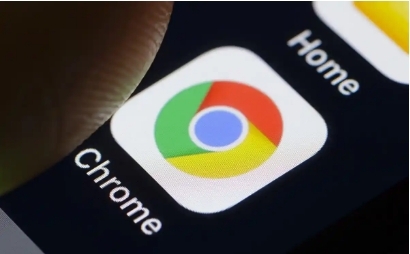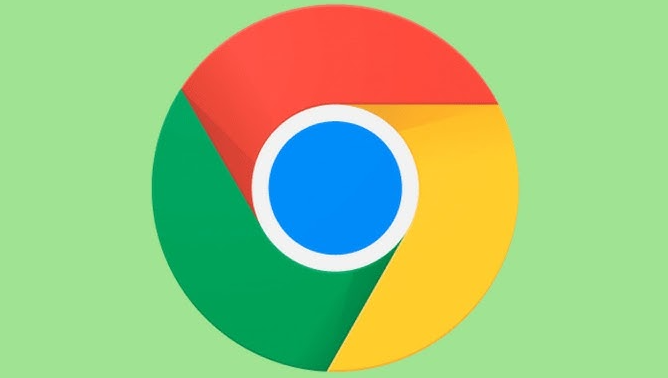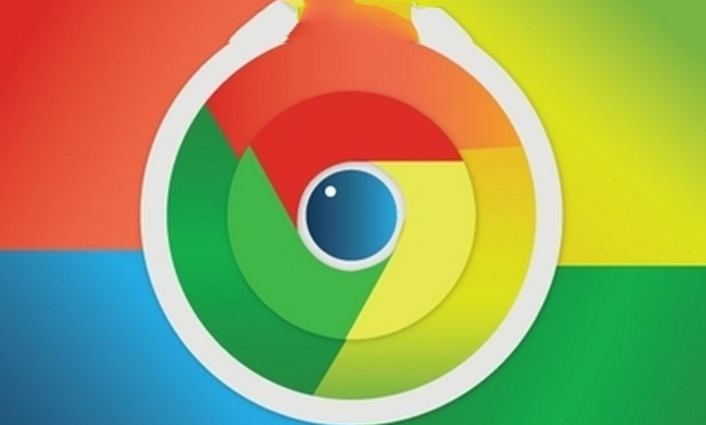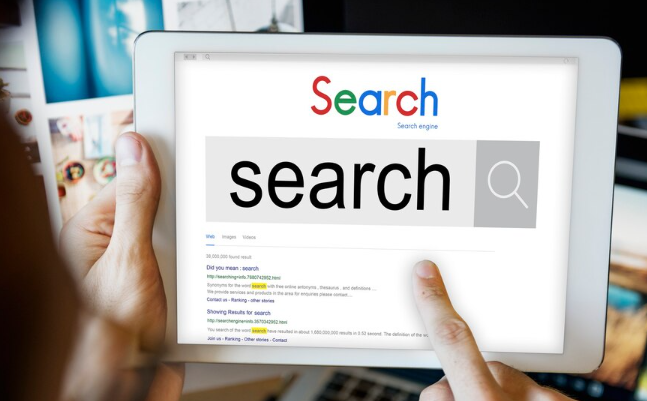教程详情

1. 清理安装包缓存
- 通过快捷键清理:按下`Ctrl+Shift+Delete`(Windows/Linux)或`Command+Shift+Delete`(Mac),在弹出的对话框中,选择要清除的时间范围,如过去一小时、今天、过去四周等,并勾选“缓存的图像和文件”选项。最后点击“清除数据”按钮,即可快速完成缓存清理。
- 通过浏览器设置清理:打开谷歌浏览器,点击右上角的三个点图标,选择“设置”。在设置页面中找到并点击“隐私和安全”选项。点击“清除浏览数据”按钮。在弹出的对话框中,选择要清除的时间范围,并勾选“缓存的图像和文件”。用户还可以选择清除浏览历史记录和Cookies等。点击“清除数据”按钮,完成缓存清理。
2. 优化浏览器性能
- 关闭不必要的扩展程序:进入浏览器设置→扩展程序,禁用不常用的插件,减少资源占用。
- 启用硬件加速:进入设置→系统→勾选“使用硬件加速模式”,强制调用GPU渲染,提升复杂页面的显示稳定性。
- 调整内存使用:在地址栏输入`chrome://flags/`,搜索“Reduce Memory Usage”,启用实验功能以限制标签页内存占用。
3. 其他实用优化技巧
- 定期清理缓存:建议每周手动清理一次缓存,避免长期积累导致性能下降。
- 禁用自动填充功能:若无需自动保存密码或地址,可在设置→自动填充中关闭相关选项,减少数据存储压力。
- 检查网络设置:在设置→网络→更改代理服务器设置,确保未配置低效代理,优先使用系统默认网络环境。